Kuidas arvuti lukustada ja ekraan ühe klõpsuga välja lülitada
Windowsis saate oma arvuti turvakaalutlustel lukustada, kasutades Win + L otsetee. Kui te pole toitehalduse vaikesätteid muutnud, lülitub ekraan 10 minuti pärast välja. Windows ei paku algset võimalust ekraani otse nõudmisel välja lülitada, käivitades käsu või vajutades mõnda nuppu. Kui lahkute arvutist pikemaks ajaks, võiksite arvuti lukustada ja monitori ühe klõpsuga kohe välja lülitada. Seda saab teha lihtsa skripti abil.
Reklaam
Selle toimimiseks peame kasutama vabavaralist tööriista Nirsoft Nircmd, mis võimaldab teil käsurealt juhtida erinevaid OS-i parameetreid ja funktsioone. Lae alla NirCmdsiit.
- Vajutage nuppu Win + R klaviatuuril kiirklahve kokku, et avada dialoog Käivita, ja seejärel tippige märkmik kasti Run.
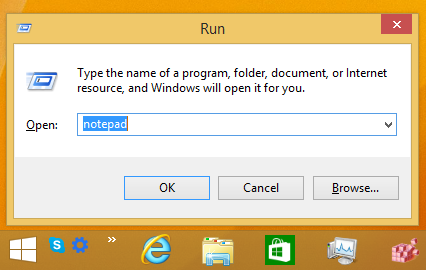
Näpunäide: vaadake meie kõigi Win-klahvidega Windowsi kiirklahvide lõplik loend. - Kopeerige ja kleepige Notepadi järgmine tekst:
„Lukustage arvuti ja lülitage ekraan välja. '************************* ' Loodud Winaero poolt. ' https://winaero.com. Hämar WSHShell. Määra WSHShell=WScript. CreateObject("WScript. kest") WSHShell. Käivitage "Rundll32.exe user32.dll, LockWorkStation", 0. WSHShell. Käivitage "nircmd.exe monitor async_off", 0. - Klõpsake Notepadis menüüs Fail -> Salvesta üksus. Ilmub dialoog „Salvesta kui”. Sirvige soovitud kausta, kuhu soovite skripti salvestada, ja tippige failinimesse "lock.vbs" koos jutumärkidega tekstikast (jutumärgid on vajalikud, et fail salvestataks otse nimega "lock.vbs", mitte "lock.vbs.txt"):
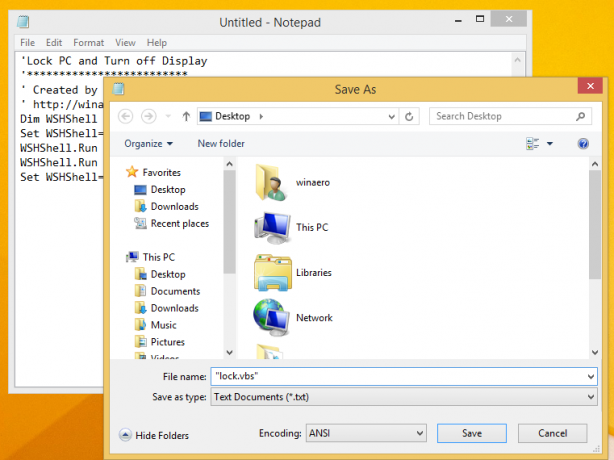
- Pange varem alla laaditud fail nircmd.exe samasse kausta. Samuti saate faili NirCmd.exe kopeerida oma C:\Windowsi kataloogi. See on oluline, et kõik skriptid saaksid hõlpsasti oma EXE-i üles leida.
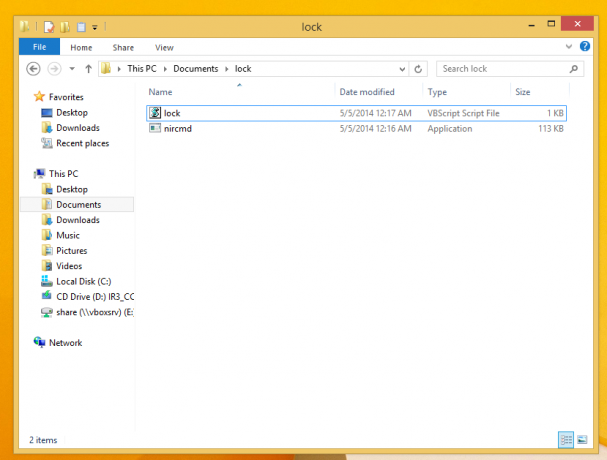
See on kõik. Sa oled valmis. Nüüd topeltklõpsake failil "lock.vbs". Teie arvuti lukustatakse ja ekraan lülitatakse välja. Seda nippi saate kasutada opsüsteemides Windows XP, Vista, Windows 7 ja Windows 8/8.1.
Saate selle kinnitada ka tegumiribale kasutades tegumiriba pinnerit või avakuvale kasutades nuppu Pin to 8 ja siis muutke selle ikooni seda meetodit kasutades.


